Создайте, отредактируйте и удалите динамические камеры
Camera Manager является инструментом Mechanics Explorer, который позволяет вам создать, отредактировать и удалить камеры с динамическими точками зрения.
Можно ограничить траектории камеры с помощью ключевого кадра и режимов отслеживания. Используйте режим ключевого кадра, чтобы установить точки зрения камеры в определенное время воспроизведения и применить сглаженную интерполяцию между ними. Используйте режим отслеживания, чтобы зафиксировать положение камеры и цель скоординировать кадры и следовать за ними во время воспроизведения.
Камеры, которые вы создаете, появляются в списке камер, показанном в визуализации контекстно-зависимое меню. Чтобы выбрать камеру, щелкните правой кнопкой по панели визуализации и выберите Camera. Если панель визуализации разделена в мозаики, можно присвоить различную камеру каждой мозаике. Все динамические камеры используют перспективную проекцию, чтобы получить содержимое визуализации.
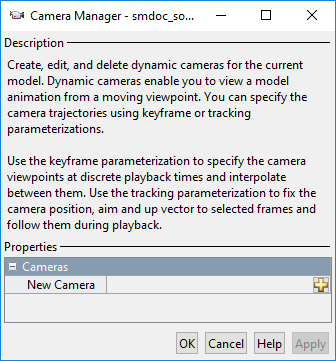
Из панели меню Mechanics Explorer выберите Tools> Camera Manager. Чтобы открыть панель определения камеры, нажмите![]() кнопку в поле New Camera или
кнопку в поле New Camera или![]() кнопку в существующем поле камеры. Используйте панель определения камеры, чтобы установить ограничения траектории и режим камеры.
кнопку в существующем поле камеры. Используйте панель определения камеры, чтобы установить ограничения траектории и режим камеры.